Windows'ta Mac Gibi Görev Kontrolü Nasıl Edinilir
Çeşitli / / February 12, 2022
Apple'ın tüm ürünlerindeki grafikleri ve erişilebilirlik kolaylığını gerçekten takdir ediyorum ve bu nedenle her zaman Windows bilgisayarımda benzer özellikler elde etmenin yollarını ararım. Nasıl alınacağına dair makaleleri zaten ele aldık Mac gibi Dokunmatik Yüzey hareketleri ve Windows için Başlatma Pedi ve bugün, Windows PC'lerde Görev Kontrolü adlı Mac'e özgü bir özelliği nasıl elde edebileceğimizi göreceğiz.
Görev Kontrolün ne olduğunu bilmiyorsanız, önce ona bir göz atalım.
Görev Kontrolü Nedir?
Görev Kontrolü, bir kullanıcının üzerinde çalışmak istediği Windows'u kolayca bulmak için masaüstündeki tüm açık Windows'u hızla yeniden düzenlemesine olanak tanıyan bir Mac OS X özelliğidir. Net bir anlayış için bu videoya bir göz atın.
KüçükPencereler
KüçükPencereler adından da anlaşılacağı gibi, üzerinde çalıştığınız uygulama pencerelerini kolay kontrol akışı için düzenlemek üzere oluşturulmuş bir Windows aracıdır. Başlamak için programı bilgisayarınıza indirip yükleyin. Program, en son 2010'da piyasaya çıktığından beri herhangi bir güncellemeden geçmemiş olsa da, Windows 8 PC'lerde de sorunsuz çalışıyor. Aracı yüklemek oldukça basittir, görevi tamamlamak için kurulum sihirbazındaki ekrandaki talimatları izlemeniz yeterlidir. Programı kurduktan sonra çalıştırın.
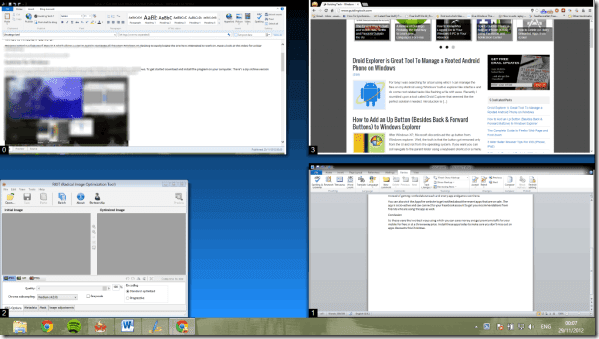
Uygulama, sistem tepsisinde simge durumuna küçültülmüş olarak başlar. Yapılandırmayı başlatmak için araç simgesine çift tıklayın.
Yapılandırma, ilki Sıcak bölge olan üç bölüme ayrılmıştır. Bu bölümde, özelliği etkinleştirmek için fare işaretçinizi hangi köşeye sürüklemeniz gerektiğini kontrol edebilirsiniz. bu Tüm seçenek şu anda maksimize edilmiş ve geri yüklenmiş durumda olan tüm uygulamaları düzenlerken, İlişkili yalnızca o anda odakta olan uygulamanın Windows'unu düzenler.
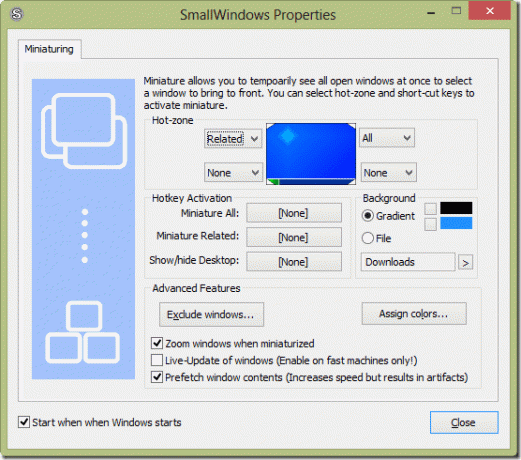
Windows 8 kullanıcıları, dört kenarın tümü tarafından alındığından, seçmede sorun yaşayabilir. Windows Başlangıç Ekranı ve Modern UI özellikleri. Yine de gösteri masaüstü bölgesini kullanabilirsiniz. Yine de, sıcak bölgelerden memnun değilseniz, özelliği etkinleştirmek için kısayol tuşlarını yapılandırabilirsiniz.
Fareyle üzerine gelme özelliği gibi, eylemlerin her biri için ayrı bir kısayol tuşu ayarlayabilirsiniz. Varsayılan olarak, tüm pencereleri görürken arka planın rengi degrade mavidir, ancak görüntü BMP formatında olduğu sürece değiştirebilirsiniz. gibi araçları kullanabilirsiniz. Dönüşüm için İrfan Görünümü.
Son olarak, gelişmiş bölümde, belirli bir uygulamanın pencerelerinin görünmesini engelleyebilirsiniz. Ayrıca canlı önizlemeyi de açabilirsiniz, ancak bu size ekstra CPU ve bellek tüketimine mal olacak.
Daha Basit Çözüm
Bu kadar çok ayarı yapılandırmak istemiyorsanız ve sadece yapabileceğiniz basit bir program istiyorsanız görev çubuğuna sabitle ve bu, bir fare tıklamasıyla Görev Kontrolünü etkinleştirmenize izin verir, ardından deneyebilirsiniz Görev Kontrolü / Klonu Ortaya Çıkar.
Araç arşiv paketini indirin ve dosyaları bir klasöre çıkarın. Bunu yaptıktan sonra, içerdiği mc.exe dosyasını sabitlemek için görev çubuğuna sürükleyip bırakın. Şimdi, Görev Kontrolünü başlatmak istediğinizde, görev çubuğundaki simgeye tıklamanız yeterlidir.
Uygulamanın kullanımı oldukça basittir ancak SmallWindows kadar yumuşak geçişler sağlamaz. Ayrıca, bir pencere seçmek için klavye kısayolu kullanılamaz.
Harika İpucu: Bilgisayarınız Synaptic dokunmatik yüzey sürücülerini destekliyorsa, görev kontrolünü etkinleştiren mc.exe programını başlatmak için üç düğmeli dokunma hareketini yapılandırabilirsiniz. Mac kadar pürüzsüz olmayacak ama en azından Windows'ta bu özelliğe sahip olacaksınız.
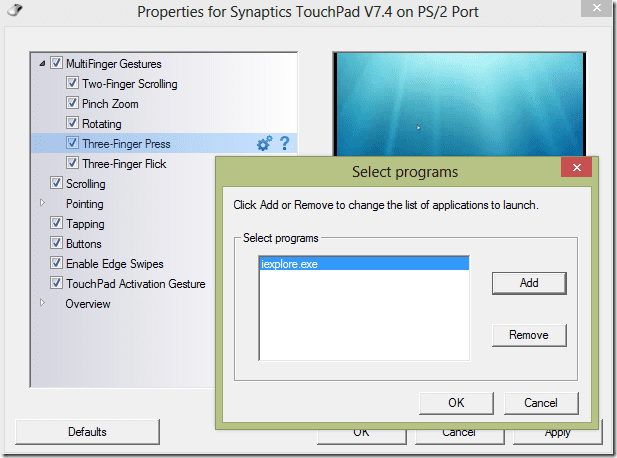
Çözüm
Bana kalırsa SmallWindows kullanmanızı öneririm. Yapılandırması biraz karmaşık olabilir, ancak bir kez yapıldığında bunun gibisi yoktur.
Son güncelleme 02 Şubat 2022
Yukarıdaki makale, Guiding Tech'i desteklemeye yardımcı olan bağlı kuruluş bağlantıları içerebilir. Ancak, editoryal bütünlüğümüzü etkilemez. İçerik tarafsız ve özgün kalır.
BİLİYOR MUSUN
Verimlilik uygulaması olan Notion, 2013 yılında kuruldu.



